Как открыть файл hlp в windows 10
Обновлено: 04.07.2024
Файлы Hlp могут быть полезны, если вы пытаетесь прочитать справочную документацию для старых приложений, однако иногда могут возникать проблемы. По словам пользователей, они не могут просматривать файлы .hlp, и в этой статье мы рассмотрим следующие темы:
- Hблагодаря открытию файлов .hlp вWindows 10 . Как видите, существует много способов Откройте файлы .hlp на ПК с Windows 10, и в большинстве случаев вам просто нужно скопировать файл winhlp32.exe из Windows XP и запустить файл в Windows 10.
- Не удается открыть файлы hlp в Windows 8.1, 7 . Обе Windows 8.1 и 7 имеют одну и ту же проблему, и они не могут открывать файлы .hlp. Однако большинство наших решений работают на более старых версиях Windows, поэтому не стесняйтесь их пробовать.
- Конвертировать hlp в PDF . Если у вас возникли проблемы с файлами hlp, самым простым решением будет преобразовать их в другой формат, например PDF. Вы можете сделать это с помощью различных онлайн-конвертеров, но есть и специальные приложения, которые могут помочь вам в этом.
- Чтение hlp-файлов в Windows 10 . Windows 10 по умолчанию не поддерживает hlp-файлы, но вы должны иметь возможность читать hlp-файлы с помощью одного из наших решений.
Многие программы поставляются со своими собственными файлами справки, а некоторые старые приложения используют формат .hlp для этих файлов. Этот формат поддерживался более старыми версиями Windows, но Windows 10 не имеет встроенной поддержки, что означает, что вы не можете открывать файлы .hlp в Windows 10.
Это может быть проблемой для некоторых пользователей, которые используют старое программное обеспечение, но есть способ обойти это ограничение.
В Windows 10 нет файла winhlp32.exe, который отвечает за файлы .hlp, и для решения этой проблемы вы можете скопировать этот файл из Windows XP.
Если у вас есть какой-либо старый компьютер под управлением Windows XP, вы можете скопировать его оттуда или, если у вас есть установочный диск Windows XP, вы можете настроить виртуальную машину с Virtualbox на вашем компьютере, установить Windows XP и перенести winhlp32.exe.
Вы можете загрузить этот файл онлайн из сторонних источников, но этот файл может содержать вредоносное ПО, поэтому будьте особенно осторожны и обязательно отсканируйте его антивирусом.
Многие пользователи сообщили, что вы можете решить эту проблему, установив winhlp32.exe. Для этого вам просто нужно выполнить следующие шаги:
После этого просто перетащите файл .hlp на значок winhlp32.exe, чтобы открыть его.
Хотя файлы .hlp имеют свои преимущества, некоторые пользователи полагают, что лучший способ просмотреть эти файлы — преобразовать их в документы PDF.
Это относительно простая процедура, но для того, чтобы сделать это, вам нужно найти подходящий конвертер онлайн. В Интернете есть много бесплатных конвертеров, поэтому вы можете попробовать любой из них.
Если вы хотите открыть файлы .hlp в Windows 10, вы всегда можете использовать сторонние решения. Мы рекомендуем FileViewer Plus, универсальный просмотрщик файлов для Windows, который может открывать и отображать более 300 различных типов файлов.
В некоторых редких случаях, если FileViewer не может отобразить собственное представление файла, вы можете использовать представления Text и Hex для проверки содержимого файла.
Эти представления позволяют видеть «внутри» файла, предоставляя ценную информацию, особенно для неизвестных типов файлов. Вы даже можете искать контент, хранящийся в файле.
- Загрузить сейчас FileViewer Plus 3
По словам пользователей, вы можете открыть файлы .hlp на своем ПК, просто запустив несколько команд из командной строки. Для этого сначала вам нужно скопировать winhlp32.exe с компьютера с Windows XP.
Помните, что вам нужно скопировать файл из 32-разрядной версии XP, если вы используете 32-разрядную версию Windows 10. То же самое относится и к 64-разрядным версиям.
Если вы копируете winhlp32.exe из 32-разрядной версии Windows XP в 64-разрядную версию Windows 10, эта процедура может не работать.
Сам процесс немного сложен, поэтому обязательно внимательно следуйте инструкциям. Чтобы устранить эту проблему, выполните следующие действия.
- Создайте папку TEMP на диске D. Расположение каталога будет D: TEMP .
- Теперь скопируйте winhelp32.exe в каталог D: TEMP .
- Откройте Блокнот и вставьте следующие строки:
- @echo off
- set crtpth =% CD%
- takeown/f «% windir% winhlp32.exe»> nul
- icacls «% windir% winhlp32.exe»/grant * S-1-5-32-544: F> nul
- copy/y «% crtpth% winhlp32.exe»% windir%
- icacls «% windir% winhlp32.exe»/setowner «NT ServiceTrustedInstaller»> nul
- эхо.
- Эхо готово.
- эхо.
- эхо Нажмите любую клавишу для выхода
- пауза> нуль
- Выход
- Теперь нажмите Файл> Сохранить как .
- Установите для Сохранить как тип значение Все файлы . Введите желаемое имя файла как Win10-Hlp32-Fix.cmd . Выберите D: TEMP в качестве места сохранения и нажмите кнопку Сохранить .
- Теперь вам нужно запустить командную строку от имени администратора. Для этого просто нажмите Windows Key + X , чтобы открыть меню Win + X, и выберите Командная строка (Admin) . Если Командная строка недоступна, вместо нее можно использовать PowerShell (Admin) .
- После запуска Командная строка перейдите в каталог D: TEMP и запустите Win10-Hlp32-Fix.cmd . Если вы не знакомы с командной строкой, вы сможете переключать каталог с помощью команды cd .
После запуска Win10-Hlp32-Fix.cmd проблема должна быть решена, и вы сможете просматривать файлы .hlp на своем ПК. Это расширенное решение, поэтому внимательно прочитайте и следуйте инструкциям.
Еще раз отметим, что вам потребуется 32-разрядная версия Windows XP, если вы используете 32-разрядную версию Windows 10. То же самое относится и к 64-разрядной версии.
Посмотрите наше руководство по работе в командной строке как профессионал!
По словам пользователей, для естественного просмотра файла .hlp в Windows 10 необходимо скопировать файл winhlp32.exe из Windows XP.
Однако вам также может потребоваться изменить свои разрешения безопасности и заменить некоторые системные файлы.
По словам пользователей, вы можете избежать всех этих проблем, просто найдя файл .hlp, который вы хотите открыть, и перетащив в файл winhlp32.exe .
Это автоматически откроет файл .hlp без изменения разрешений безопасности, и вы сможете просмотреть содержимое файла.
Microsoft решила удалить winhlp32.exe из Windows Vista, так как она не соответствовала стандартам безопасности, а с Vista этот файл не был частью Windows.
Однако вы все равно можете скачать его, если хотите, прямо с веб-сайта Microsoft.
Чтобы сделать это, просто перейдите по этой ссылке, чтобы скачать winhlp32.exe. Как только вы это сделаете, вы сможете открывать .hlp файлы с помощью этого приложения.
Имейте в виду, что эта версия предназначена для Windows 8, но вы должны иметь возможность использовать ее и с Windows 10.
Это продвинутое решение, но оно работает в зависимости от пользователей. Это решение в значительной степени зависит от командной строки , поэтому не забудьте правильно ввести необходимые команды.
Если вы не знакомы с Командная строка , вы можете пропустить это решение или прочитать краткое руководство, чтобы лучше понять, как работает Командная строка .
- Загрузите файл обновления Windows 8.1.
- Запустите Командную строку от имени администратора.
- При запуске Командная строка выполните следующие команды:
- MD ContentMSU
- MD ContentCAB
- разверните Windows8.1-KB917607-x64.cab/F: * .ContentCAB
- cd ContentCAB
- dir amd64 * ru — *.
- cd amd64_microsoft-windows-winhstb.resources_31bf3856ad364e35_6.3.9600.20470_ru-us_1ab8cd412c1028d0
- takeown/f «% SystemRoot% en-uswinhlp32.exe.mui»
- icacls «% SystemRoot% en-uswinhlp32.exe.mui»/грант «% UserName%»: F
- ren% SystemRoot% en-uswinhlp32.exe.mui winhlp32.exe.mui.w10
- copy winhlp32.exe.mui% SystemRoot% en-uswinhlp32.exe.mui
- takeown/f «% SystemRoot% winhlp32.exe»
- icacls «% SystemRoot% winhlp32.exe»/грант «% UserName%»: F
- ren% SystemRoot% winhlp32.exe winhlp32.exe.w10
- компакт-диск ..
- dir * .exe/s
- компакт-диск “amd64_microsoft-windows-winhstb_31bf3856ad364e35_6.3.9600.20470_none_1a54d9f2f676f6c2”
- copy winhlp32.exe% SystemRoot% winhlp32.exe
После этого вы сможете запускать файлы .hlp на вашем ПК. Имейте в виду, что это решение довольно продвинутое, и если вы не будете осторожны, вы можете повредить установку Windows.
Стоит отметить, что это решение работает только с английской версией Windows 10, поэтому, если вы используете другую версию, вам нужно заменить en — и en-us с правильными параметрами в командной строке, которые соответствуют вашей версии.
Windows 10 не имеет встроенной поддержки файлов .hlp, но если у вас есть старое приложение, которое все еще использует эти файлы, вы можете попытаться обойти это ограничение, используя одно из наших решений.
Примечание редактора . Этот пост был первоначально опубликован в августе 2016 года и с тех пор был полностью переработан и обновлен для обеспечения свежести, точности и полноты.
WinHlp32 — программа для чтения устаревшего формата справок .HLP для всех Windows (x86/x64)
1. Просьба о битой ссылке сообщать в комментарии. Ссылка считается битой, если файл удален с сервера файлообменника.2. Как скачивать с файлообменников смотрите в «Навигации по сайту» в разделе В «Помощь новичкам (FAQ)»3. Все файлы предоставлены исключительно для ознакомления. После ознакомления Вы обязаны легально приобрести лицензионную версию понравившегося Вам продукта, а скачанный файл удалить с компьютера.</font></font></ul>
Информация Посетители, находящиеся в группе Гости, не могут оставлять комментарии к данной публикации.
Windows 10 is a modern operating system, therefore it has few compatibility issues with older software. For example, Windows 10 can’t natively open .hlp files, but there are several ways to fix this problem.
How to open .hlp files in Windows 10?
Hlp files can be useful if you’re trying to read help documentation for older applications, however, sometimes issues can occur. According to users, they are unable to view .hlp files, and in this article we’re going to cover the following topics:
- How to open .hlp files inWindows 10 – As you can see, there are many ways to open .hlp files on your Windows 10 PC, and in most cases, you just need to copy winhlp32.exe from Windows XP and run the file on Windows 10.
- Can’t open hlp files in Windows 8.1, 7 – Both Windows 8.1 and 7 have the same issue, and they aren’t able to open .hlp files. However, most of our solutions work on older versions of Windows, so feel free to try them.
- Convert hlp to PDF – If you’re having problems with hlp files, the easiest solution would be to convert them to a different format, such as PDF. You can do that using various online converters, but there are also dedicated applications that can help you with that.
- Read hlp files on Windows 10 – Windows 10 doesn’t support hlp files by default, but you should be able to read .hlp files using one of our solutions.
Many programs come with their own help files, and some older applications use .hlp format for those files. This format was supported by older versions of Windows, but Windows 10 doesn’t have native support for it which means that you can’t open .hlp files on Windows 10.
This can be a problem for certain users that use older software, but there is a way to circumvent this limitation.
Solution 1 – Copy winhlp32.exe from Windows XP PC
Windows 10 doesn’t have a winhlp32.exe file that is in charge for .hlp files, and to fix this issue you can copy this file from Windows XP.
If you have any old PC running Windows XP you can copy it from there, or if you have Windows XP installation disc you can set up a virtual machine with Virtualbox on your PC, install Windows XP and transfer winhlp32.exe.
You might be able to download this file online from third-party sources, but that file can contain malware, therefore, use extra caution and be sure to scan it with your antivirus.
Solution 2 – Install the winhlp32.exe
Many users reported that you can fix this problem by installing winhlp32.exe. To do that you just need to follow these steps:
Как открыть .hlp файлы в Windows 10?
Файлы Hlp могут быть полезны, если вы пытаетесь прочитать справочную документацию для старых приложений, однако иногда могут возникать проблемы. По словам пользователей, они не могут просматривать файлы .hlp, и в этой статье мы рассмотрим следующие темы:
- Hблагодаря открытию файлов .hlp вWindows 10 . Как видите, существует много способов Откройте файлы .hlp на ПК с Windows 10, и в большинстве случаев вам просто нужно скопировать файл winhlp32.exe из Windows XP и запустить файл в Windows 10.
- Не удается открыть файлы hlp в Windows 8.1, 7 . Обе Windows 8.1 и 7 имеют одну и ту же проблему, и они не могут открывать файлы .hlp. Однако большинство наших решений работают на более старых версиях Windows, поэтому не стесняйтесь их пробовать.
- Конвертировать hlp в PDF . Если у вас возникли проблемы с файлами hlp, самым простым решением будет преобразовать их в другой формат, например PDF. Вы можете сделать это с помощью различных онлайн-конвертеров, но есть и специальные приложения, которые могут помочь вам в этом.
- Чтение hlp-файлов в Windows 10 . Windows 10 по умолчанию не поддерживает hlp-файлы, но вы должны иметь возможность читать hlp-файлы с помощью одного из наших решений.
Многие программы поставляются со своими собственными файлами справки, а некоторые старые приложения используют формат .hlp для этих файлов. Этот формат поддерживался более старыми версиями Windows, но Windows 10 не имеет встроенной поддержки, что означает, что вы не можете открывать файлы .hlp в Windows 10.
Это может быть проблемой для некоторых пользователей, которые используют старое программное обеспечение, но есть способ обойти это ограничение.
В Windows 10 нет файла winhlp32.exe, который отвечает за файлы .hlp, и для решения этой проблемы вы можете скопировать этот файл из Windows XP.
Если у вас есть какой-либо старый компьютер под управлением Windows XP, вы можете скопировать его оттуда или, если у вас есть установочный диск Windows XP, вы можете настроить виртуальную машину с Virtualbox на вашем компьютере, установить Windows XP и перенести winhlp32.exe.
Вы можете загрузить этот файл онлайн из сторонних источников, но этот файл может содержать вредоносное ПО, поэтому будьте особенно осторожны и обязательно отсканируйте его антивирусом.
Многие пользователи сообщили, что вы можете решить эту проблему, установив winhlp32.exe. Для этого вам просто нужно выполнить следующие шаги:
- Загрузите этот архив.
- Как только вы загрузите его, распакуйте все файлы на свой компьютер.
- Найдите файл Установить , щелкните его правой кнопкой мыши и выберите Изменить.
- Блокнот теперь откроется. Найдите область Настройки и добавьте следующие две строки:
- установить WindowsVersion = 7
- Перейти к: BypassVersionError
- Сохранить изменения и закройте файл.
- Теперь снова нажмите правой кнопкой мыши файл Установить и выберите Запуск от имени администратора .
- Командная строка откроет и выполнит определенные команды. После завершения процедуры вам просто нужно нажать любую клавишу, чтобы закрыть Командную строку .
После этого просто перетащите файл .hlp на значок winhlp32.exe, чтобы открыть его.
Это относительно простая процедура, но для того, чтобы сделать это, вам нужно найти подходящий конвертер онлайн. В Интернете есть много бесплатных конвертеров, поэтому вы можете попробовать любой из них.
Если вы хотите открыть файлы .hlp в Windows 10, вы всегда можете использовать сторонние решения. Мы рекомендуем FileViewer Plus, универсальный просмотрщик файлов для Windows, который может открывать и отображать более 300 различных типов файлов.
В некоторых редких случаях, если FileViewer не может отобразить собственное представление файла, вы можете использовать представления Text и Hex для проверки содержимого файла.
Эти представления позволяют видеть «внутри» файла, предоставляя ценную информацию, особенно для неизвестных типов файлов. Вы даже можете искать контент, хранящийся в файле.
- Загрузить сейчас FileViewer Plus 3
Решение 5. Используйте командную строку
По словам пользователей, вы можете открыть файлы .hlp на своем ПК, просто запустив несколько команд из командной строки. Для этого сначала вам нужно скопировать winhlp32.exe с компьютера с Windows XP.
Помните, что вам нужно скопировать файл из 32-разрядной версии XP, если вы используете 32-разрядную версию Windows 10. То же самое относится и к 64-разрядным версиям.
Если вы копируете winhlp32.exe из 32-разрядной версии Windows XP в 64-разрядную версию Windows 10, эта процедура может не работать.
Сам процесс немного сложен, поэтому обязательно внимательно следуйте инструкциям. Чтобы устранить эту проблему, выполните следующие действия.
- Создайте папку TEMP на диске D. Расположение каталога будет D: TEMP .
- Теперь скопируйте winhelp32.exe в каталог D: TEMP .
- Откройте Блокнот и вставьте следующие строки:
- @echo off
- set crtpth =% CD%
- takeown/f «% windir% winhlp32.exe»> nul
- icacls «% windir% winhlp32.exe»/grant * S-1-5-32-544: F> nul
- copy/y «% crtpth% winhlp32.exe»% windir%
- icacls «% windir% winhlp32.exe»/setowner «NT ServiceTrustedInstaller»> nul
- эхо.
- Эхо готово.
- эхо.
- эхо Нажмите любую клавишу для выхода
- пауза> нуль
- Выход
- Теперь нажмите Файл> Сохранить как .
- Установите для Сохранить как тип значение Все файлы . Введите желаемое имя файла как Win10-Hlp32-Fix.cmd . Выберите D: TEMP в качестве места сохранения и нажмите кнопку Сохранить .
- Теперь вам нужно запустить командную строку от имени администратора. Для этого просто нажмите Windows Key + X , чтобы открыть меню Win + X, и выберите Командная строка (Admin) . Если Командная строка недоступна, вместо нее можно использовать PowerShell (Admin) .
- После запуска Командная строка перейдите в каталог D: TEMP и запустите Win10-Hlp32-Fix.cmd . Если вы не знакомы с командной строкой, вы сможете переключать каталог с помощью команды cd .
После запуска Win10-Hlp32-Fix.cmd проблема должна быть решена, и вы сможете просматривать файлы .hlp на своем ПК. Это расширенное решение, поэтому внимательно прочитайте и следуйте инструкциям.
Еще раз отметим, что вам потребуется 32-разрядная версия Windows XP, если вы используете 32-разрядную версию Windows 10. То же самое относится и к 64-разрядной версии.
Посмотрите наше руководство по работе в командной строке как профессионал!
По словам пользователей, для естественного просмотра файла .hlp в Windows 10 необходимо скопировать файл winhlp32.exe из Windows XP.
Однако вам также может потребоваться изменить свои разрешения безопасности и заменить некоторые системные файлы.
По словам пользователей, вы можете избежать всех этих проблем, просто найдя файл .hlp, который вы хотите открыть, и перетащив в файл winhlp32.exe .
Это автоматически откроет файл .hlp без изменения разрешений безопасности, и вы сможете просмотреть содержимое файла.
Microsoft решила удалить winhlp32.exe из Windows Vista, так как она не соответствовала стандартам безопасности, а с Vista этот файл не был частью Windows.
Однако вы все равно можете скачать его, если хотите, прямо с веб-сайта Microsoft.
Чтобы сделать это, просто перейдите по этой ссылке, чтобы скачать winhlp32.exe. Как только вы это сделаете, вы сможете открывать .hlp файлы с помощью этого приложения.
Имейте в виду, что эта версия предназначена для Windows 8, но вы должны иметь возможность использовать ее и с Windows 10.
Решение 8. Загрузите обновление для Windows 8.1 и извлеките из него файл
Это продвинутое решение, но оно работает в зависимости от пользователей. Это решение в значительной степени зависит от командной строки , поэтому не забудьте правильно ввести необходимые команды.
Если вы не знакомы с Командная строка , вы можете пропустить это решение или прочитать краткое руководство, чтобы лучше понять, как работает Командная строка .
После этого вы сможете запускать файлы .hlp на вашем ПК. Имейте в виду, что это решение довольно продвинутое, и если вы не будете осторожны, вы можете повредить установку Windows.
Windows 10 не имеет встроенной поддержки файлов .hlp, но если у вас есть старое приложение, которое все еще использует эти файлы, вы можете попытаться обойти это ограничение, используя одно из наших решений.
Примечание редактора . Этот пост был первоначально опубликован в августе 2016 года и с тех пор был полностью переработан и обновлен для обеспечения свежести, точности и полноты.
Как открыть файлы .hlp в Windows 10?
Файлы Hlp могут быть полезны, если вы пытаетесь прочитать справочную документацию по более старым приложениям, однако иногда могут возникать проблемы. По словам пользователей, они не могут видеть файлы .hlp, и в этой статье мы рассмотрим следующие темы:
Многие программы поставляются со своими собственными файлами справки, а некоторые старые приложения используют для этих файлов формат .hlp. Этот формат поддерживался более старыми версиями Windows, но Windows 10 не имеет встроенной поддержки, что означает, что файлы .hlp не могут быть открыты в Windows 10. Это может быть проблемой для некоторых пользователей, использующих более старое программное обеспечение, но есть способ обойти это ограничение.
Решение 1. Скопируйте winhlp32.exe с ПК с Windows XP.
В Windows 10 нет файла winhlp32.exe, который отвечает за файлы .hlp, и для решения этой проблемы вы можете скопировать этот файл из Windows XP. Если у вас есть старый ПК с Windows XP, вы можете скопировать его оттуда, или если у вас есть установочный диск Windows XP, вы можете настроить виртуальную машину с Virtualbox на своем ПК, установить Windows XP и перенести winhlp32.exe.
Вы можете загрузить этот файл онлайн из сторонних источников, но этот файл может содержать вредоносное ПО, поэтому будьте осторожны и обязательно просканируйте его своим антивирусом.
Решение 2. Установите winhlp32.exe.
Многие пользователи сообщили, что могут решить эту проблему, установив winhlp32.exe. Для этого вам просто нужно выполнить следующие действия:
Найдите файл установки, щелкните правой кнопкой мыши и выберите «Изменить».
Блокнот откроется. Найдите область настроек и добавьте эти две строки:
ir a: BypassVersionError
Теперь щелкните правой кнопкой мыши «Установить файл» и выберите «Запуск от имени администратора».
После этого просто перетащите файл .hlp на значок winhlp32.exe, чтобы открыть его.
Решение 3. Преобразуйте файлы .hlp в документы PDF.
Решение 4. Используйте сторонние решения
Если вы хотите открывать файлы .hlp в Windows 10, вы всегда можете использовать сторонние решения. Мы рекомендуем FileViewer Plus, универсальный просмотрщик файлов для Windows, который может открывать и отображать более 300 различных типов файлов.
Решение 5.Используйте командную строку.
По словам пользователей, вы можете открывать файлы .hlp на своем ПК, просто выполнив некоторые команды из командной строки. Для этого сначала нужно скопировать winhlp32.exe с компьютера Windows XP. Обратите внимание, что вам нужно скопировать файл из 32-битной версии XP, если вы используете 32-битную версию Windows 10. То же самое верно и для 64-битных версий.
Если вы скопируете winhlp32.exe из 32-разрядной версии Windows XP в 64-разрядную версию Windows 10, эта процедура может не работать. Сам процесс немного хлопотный, поэтому обязательно внимательно следуйте инструкциям. Чтобы решить эту проблему, выполните следующие действия:
Начиная с Windows 3.0 и заканчивая Windows XP, Microsoft использовала онлайновую помощь своим пользователям через файлы WinHelp. Все эти файлы WinHelp имеют расширение .hlp. Но с выпуском Windows Vista Microsoft прекратила использование платформы WinHelp для интерактивной справки и заменила ее Скомпилированная справка HTML. Это не имеет смысла для меня, но на самом деле Microsoft сделала почти все свои окна обратно совместимыми, а это означает, что многие старые программы по-прежнему будут работать в Windows 10. Однако файлы .hlp, связанные с этими старыми программами, не будут открыть.
Решение 1. Используйте исправленный WinHelp32.exe
WinHelp32.exe это приложение, которое используется для чтения файлов .hlp Здесь мы добавим исправленное приложение WinHelp32 в вашу Windows 10, выполнив несколько очень простых шагов, приведенных ниже.
Правый клик в загруженном ZIP-файле и Нажмите Извлечь все…
Войти дорожка где вы хотите извлечь файлы, или оставить путь по умолчанию их, если хотите. Место Проверьте рядом с Показать извлеченные файлы после завершения и нажмите экстракт.
Пара команд будет запущена в черном окне. нажмите Войти ключ если вы видите паузу в этом черном окне.
В какой-то момент черное окно закроется. Сейчас Запустить снова твой компьютер. Теперь вы сможете открывать файлы .hlp в Windows 10. Если нет, перейдите к следующему решению.
Решение 2. Используйте исправленное приложение WinHelp32.exe из Windows 8.1
По той или иной причине решение 1 может не сработать. Таким образом, в этом решении исправленная версия WinHelp32.exe, которую мы будем использовать, будет зависеть от типа системы, а это будет зависеть от того, 32-разрядная или 64-разрядная версия Windows 10.
Чтобы узнать тип вашей системы (32-битная или 64-битная), Держать Ключ Windows а также Нажмите Р. Тип msinfo32 в появившемся диалоговом окне Run и нажмите Войти.
Откроется окно информации о системе. в Правильно панель, рядом с Тип системы, если значение ПК на базе x64, тогда ваша винда 64 бит. Если это ПК на базе x86, тогда это 32-битное окно. Запишите это.
Правый клик в загруженном ZIP-файле и Нажмите Извлечь все…
Войти дорожка где вы хотите извлечь файлы, или оставить путь по умолчанию их, если хотите. Поставьте чек рядом с Показать извлеченные файлы после завершения и нажмите экстракт.
После завершения извлечения откроется папка с извлеченным содержимым. открыто 32-битный папка или 64-битный папка в зависимости от того, что вы отметили ранее для вашего Тип системы.
Начиная с Windows 3.1, Microsoft включала в новые выпуски программу Windows Help или WinHlp32.exe. WinHlp32.exe используется для просмотра 32-разрядных файлов справки с расширением имени файла .hlp.
Обратите внимание, что корпорация Майкрософт отказалась от старого формата .hlp более 10 лет назад из-за угроз безопасности. Компания всегда призывала пользователей Windows быть очень осторожными при открытии вложений «.hlp». Предупреждение следует за выпуском кода эксплойта для возможной новой ошибки нулевого дня в подсистеме справки Microsoft, которая используется для отображения файлов с расширением .hlp.
Откройте файлы справки Windows .hlp

Начиная с выпуска Windows Vista и Windows Server 2008, Microsoft решила больше не включать WinHlp32.exe в качестве компонента операционной системы Windows. Microsoft приняла это решение, потому что WinHlp32.exe не имел серьезных обновлений в течение многих лет и чувствовал, что он не соответствует их стандартам для всех новых программ Microsoft.
Справка для этой программы была создана в формате справки Windows, который использовался в предыдущих версиях Windows, и не поддерживается.
Справка для этой программы была создана в формате справки Windows, который зависит от функции, отсутствующей в этой версии Windows. Однако вы можете загрузить программу, которая позволит вам просматривать справку, созданную в формате справки Windows.
Справка для этой программы была создана в формате справки Windows, который зависит от функции, отсутствующей в этой версии Windows. Для получения дополнительных сведений посетите веб-сайт справки и поддержки Microsoft.
Microsoft понимает, что это может вызвать некоторые проблемы для клиентов, которые все еще полагаются на 32-разрядные файлы .hlp. Поэтому Microsoft сделала WinHlp32.exe доступным как отдельную загрузку.
Теперь Windows 10, Windows 8.1, Windows 8, Windows 7 и Windows Vista также не включают программу Windows Help как функцию Windows.
Если вы хотите просматривать 32-разрядные файлы .hlp, необходимо загрузить и установить программу WinHlp32.exe из Центра загрузки Microsoft.
Использование справочной программы или WinHlp32.exe в Windows 10
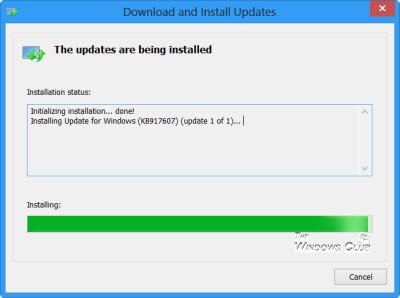
Вы можете скачать и использовать WinHlp32.exe для Windows 8.1. Он недоступен для Windows 10, но вы можете использовать его для Windows 8.1. Вам будет предложено KB917607 для 32-разрядной или 64-разрядной версии, но в зависимости от конфигурации вашей системы.
Процесс его использования немного сложен, и я бы порекомендовал вам использовать для этого один из следующих инструментов или расширение браузера. Также избегайте загрузки исправленных программ WinHlp32.exe с веб-сайтов для обмена мультимедиа.
Прочтите: Как получить помощь в Windows 10.
Конвертировать HLP в файл CHM
Есть такие инструменты, как HelpNDoc или HelpMaker которые бесплатны для личного использования и помогают конвертировать файлы HLP в CHM.
В Интернете есть веб-сайты, которые конвертируют файлы hlp в файлы chm за вас. Также есть CHM, HLP Viewer и Extractor расширение браузера которые вы можете использовать в Chrome и Edge.
См. Этот пост, если у вас возникнут проблемы при загрузке и открытии обновления WinHlp32.exe.
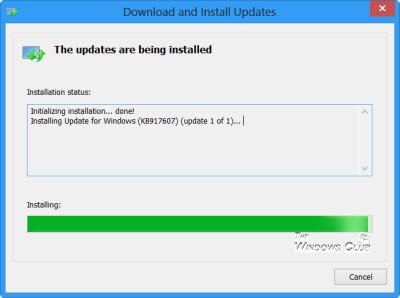
.
Читайте также:

